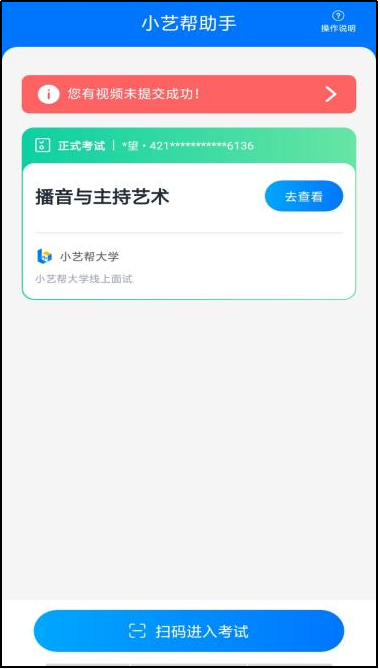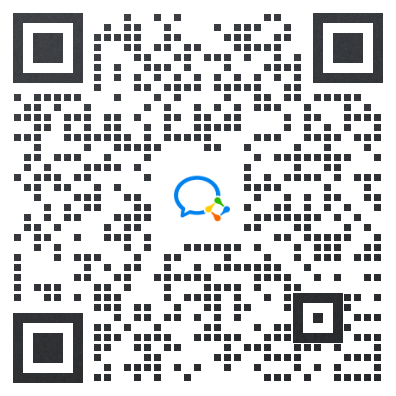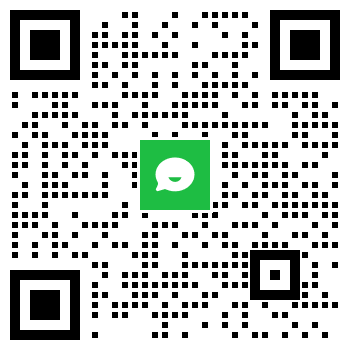2022年艺术类专业校考操作说明
 收藏
收藏

1.1
首次视频考试前需要进行人脸验证,注意【报考】页面屏幕上方红色条,点击开始验证,按提示进行人脸验证,验证完成后方可参加考试;根据语音提示进行人脸识别,不要化浓妆、戴美瞳等,验证时调整好光线,不要出现高曝光的情况,保证人脸清晰,避免人脸识别失败。
若多次人脸验证失败可以申请“人工审核”,请耐心等待人工审核结果。

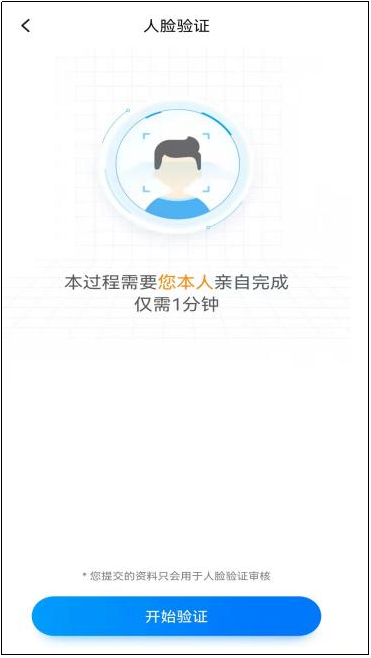
1.2
在【报考】页面【在线考试】列表中点击对应考试进入,考前需完成屏幕上方考前任务,部分考前任务有时间限制,请在规定时间内完成,以免影响正式考试。
1.3
考生可在1月2日-专业正式开考前一天进行考前练习,参加正式考试前务必要充分参加考前练习,以提前熟悉操作流程和考试流程。在考试详情页点击考前练习,允许访问麦克风及摄像头,请仔细阅读考试相关要求,根据要求进行练习录制,考前练习不限时间不限次数,也不需要提交录制视频。部分考试科目可提前结束录制,部分科目需要等待系统自动结束录制。
1.4
模拟考试:1月13日-1月16日(考生可自选时间段进行模拟考试,详见文末“往期推荐-校考时间安排”)
参加正式考试前务必要参加模拟考试,模拟考试时也需要进行人脸验证,根据语音提示进行人脸识别,不要化浓妆、戴美瞳等,验证时调整好光线,不要出现高曝光的情况,保证人脸清晰,避免人脸识别失败。
模拟考试除题目外,其他与正式考试流程一致,有严格的考试时间限制,请在规定的时间内完成模拟考试,模拟考试视频也可提交,但是模拟考试视频不作为评分依据,考生必须至少完成一次模拟考以熟悉考试流程。
面试类考试科目录制完毕后可回看视频及再次录制。
客观题、笔试类及视频考试科目类录制完毕后不能回看视频及再次录制。
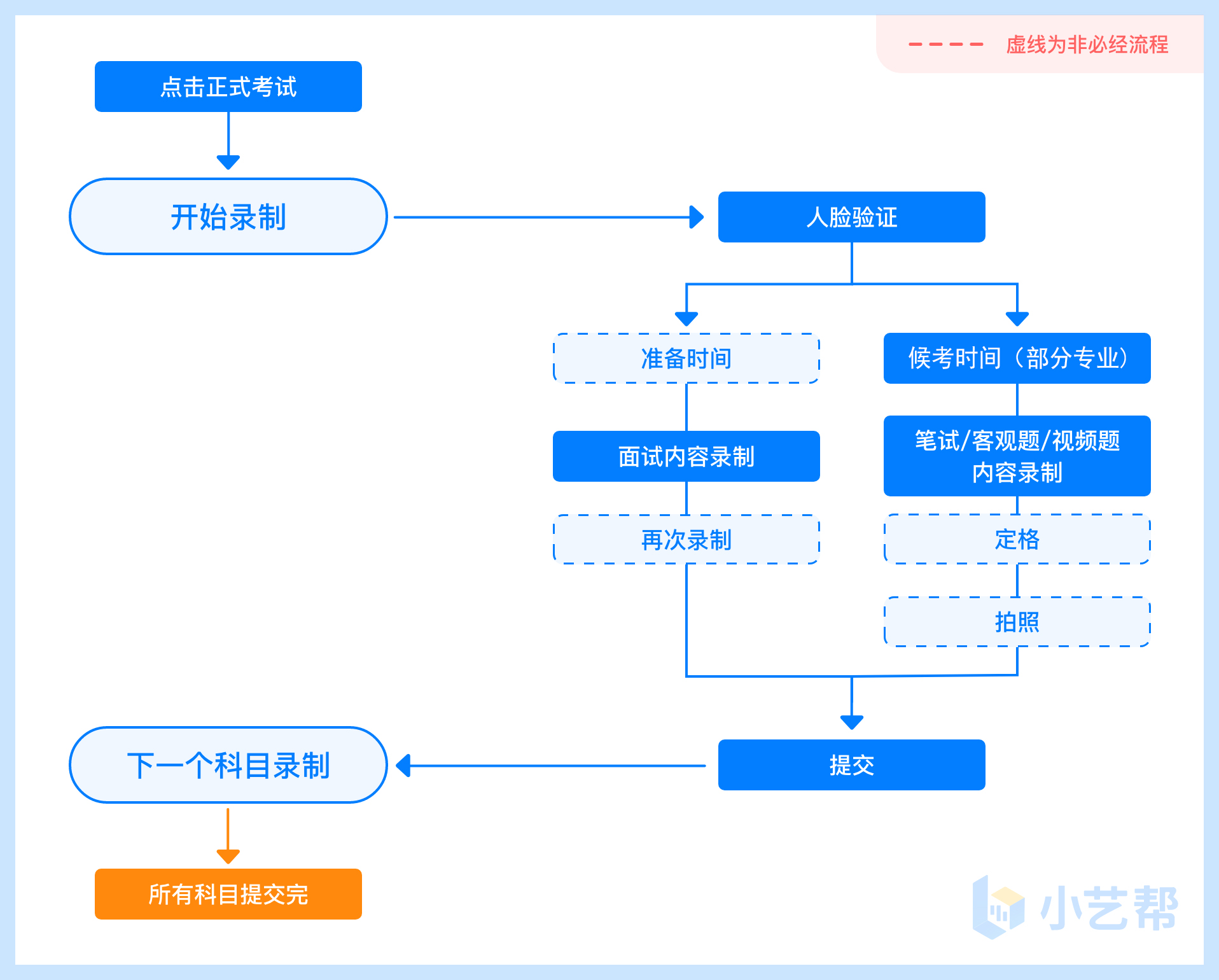
2.1
请提前架设好主机(小艺帮app)和辅机(小艺帮助手app)(摆放方法参照下方双机位摆放示意图),进入正式考试后,辅机先扫描主机位二维码,开启辅机位录制,详情见下方“双机位考试(小艺帮助手app为辅机位)”。
面试科目有2次录制机会,科目录制完毕后,可查看视频,并选择最合适的视频在考试时间截止前提交上传,作为考试视频。
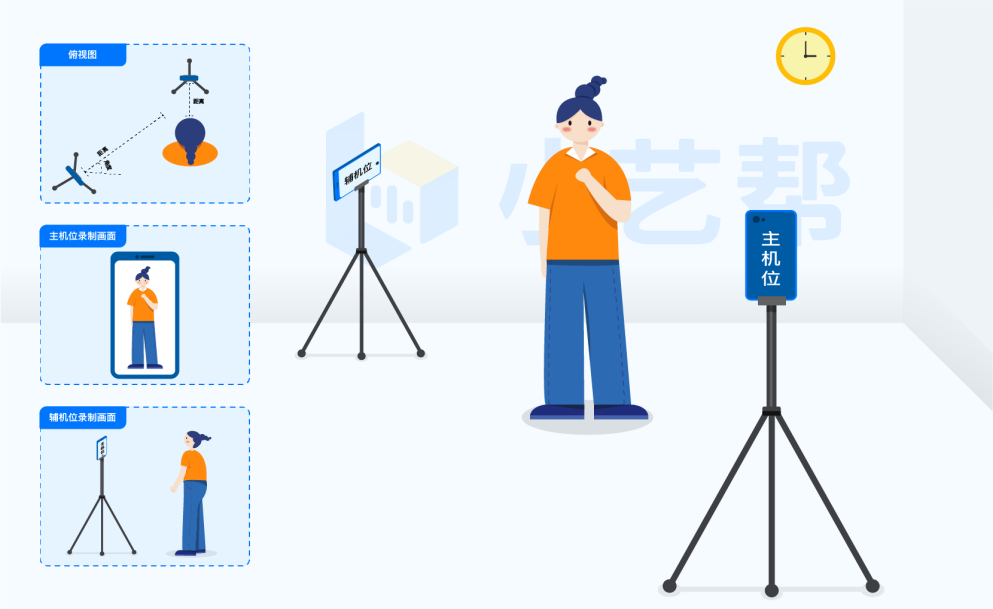
▲无需考生移动类专业/科目考试双机位摆放示意图
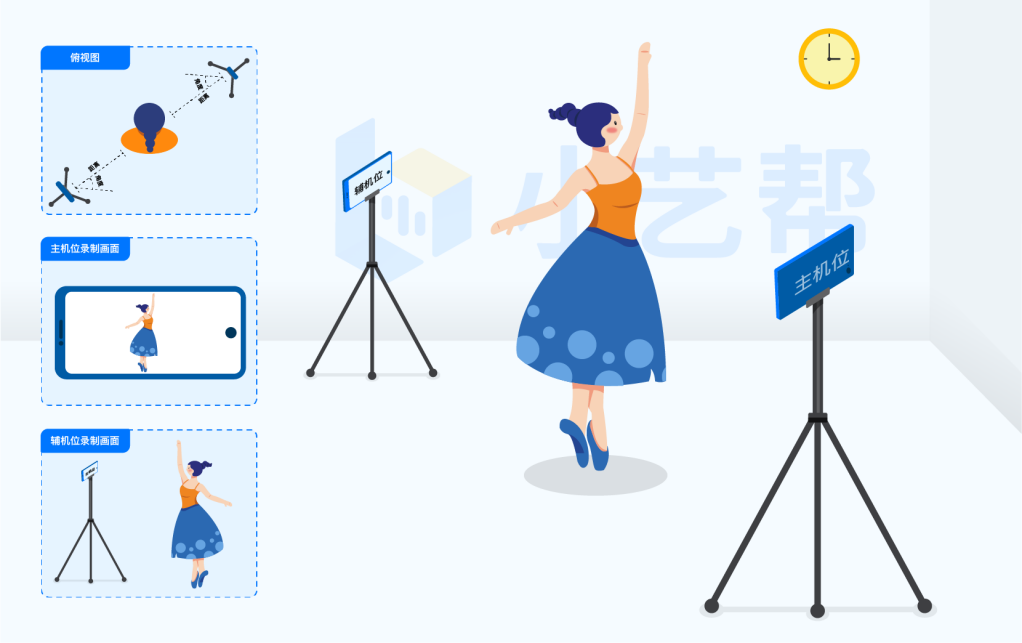
▲需要考生移动类专业/科目考试双机位摆放示意图
2.2
客观题科目:适用综合知识考核科目。
考生须调整好考试环境,该科目只有一次录制机会。请提前架设好主机(小艺帮app)和辅机(小艺帮助手app),进入正式考试后,辅机先扫描主机位二维码,先开启辅机位科目录制再开启主机位对应科目录制,详情见下方双机位考试(小艺帮助手app为辅机位)。考生在规定的准备时间内,调整好手机放置位置,耐心等待考试开始。
考试题目会显示在屏幕上(点击图片可全屏显示考题),每道题目的答题时间将显示在手机屏幕上方,考生请注意把握作答时间。客观题直接在主机屏幕上选择答案,进入到下一题后无法再回看上一题。
考试时间结束,系统会自动提交该科目考试视频。录制结束后,请不要立即关闭程序,请耐心等待视频上传完成。
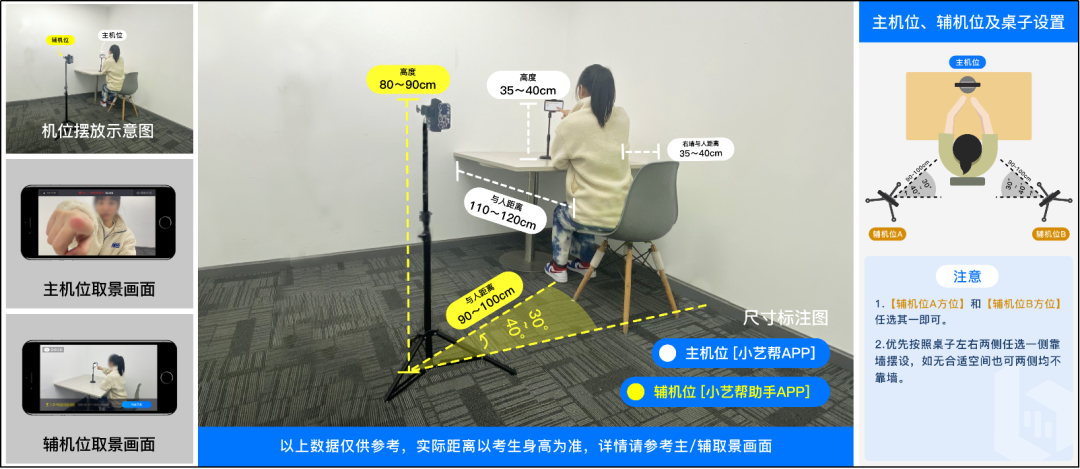
▲客观题双机位摆放示意图
2.3
1.报考我校N18数字媒体艺术、N20艺术与科技(电竞游戏策划与设计)专业的考生,请提前准备好A4纸、铅笔、橡皮,笔试科目只有一次录制机会。请按学校要求,提前架设好主机(小艺帮app)和辅机(小艺帮助手app)(摆放方法参照下方双机位摆放示意图),进入正式考试后,辅机先扫描主机位二维码,先开启辅机位科目录制再开启主机位对应科目录制,详情见下方双机位考试(小艺帮助手app为辅机位)。考生有规定的准备时间内,请调整好手机放置位置,确保答题纸和考生均出现在画面中。考试时间结束,请按语音指示在30秒内面向主机位镜头展示答卷。展示结束后,请使用主机位,在规定时间内将答题纸拍照和提交。
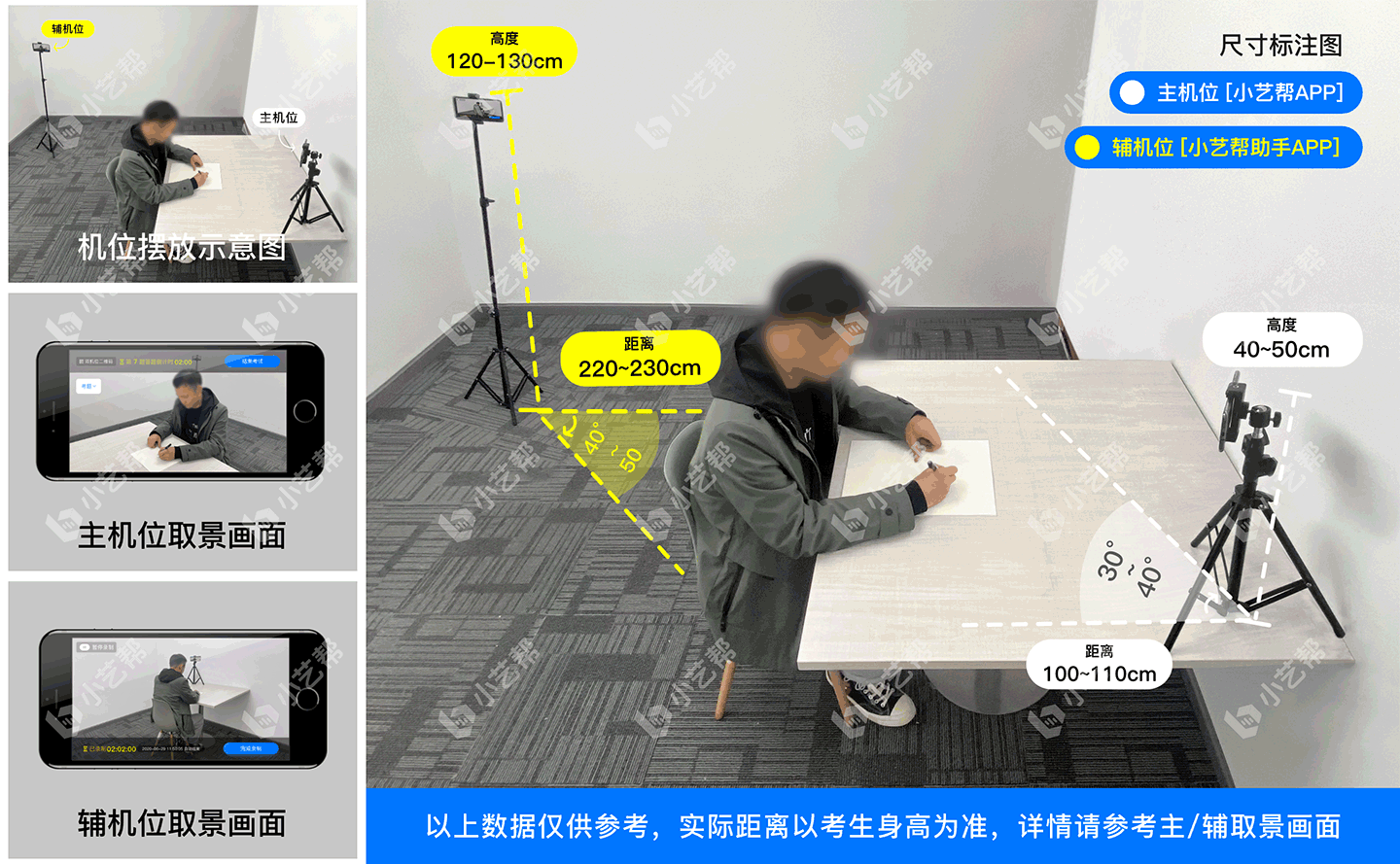
▲笔试双机位摆放示意图
2.考试结束后,需按照语音指示在30秒内手持答卷在镜头前展示。展示结束后,在规定时间内按序完成所有答题纸的拍照上传。务必保证答题纸照片的清晰可辨、完整无缺。
2.4
1.报考我校N02广播电视编导(电视编导)、N03广播电视编导(文艺编导)、N04广播电视编导(网络视听节目编导)、N07影视摄影与制作(电视摄影)、N08影视摄影与制作(照明艺术)、N09影视摄影与制作(航空摄影)、N14戏剧影视文学、N16电影学(影视制片)、N17电影学(院线管理)专业的考生,请注意视频题科目均有开考时间要求,请务必按时进入候考。候考时会首先进行人脸识别,人脸识别通过后,请在剩余候考时间阅读考前准备,准备相关事宜。可以点击“收起”,查看考生在画面中的位置。候考时间结束,自动进入考试。

2.候考时间内会自动下载考试相关配置资源,请确保网络环境优良,一定不能退出。候考时间结束后,不在候考页面的考生将无法再进入正式考试。注意屏幕左上方的“候考倒计时”。
3.考生须在考前准备好考试环境,该科目只有一次录制机会。提前架设好主机(小艺帮app)和辅机(小艺帮助手app)(摆放方法参照下方双机位摆放示意图),进入正式考试后,辅机先扫描主机位二维码,先开启辅机位科目录制再开启主机位对应科目录制,详情见下方双机位考试(小艺帮助手app为辅机位)。考生有规定的准备时间内,请调整好手机放置位置,确保答题纸和考生均出现在画面中。考试时间结束,系统会自动提交该科目考试视频。录制结束后,请不要立即关闭程序,请耐心等待视频上传完成。
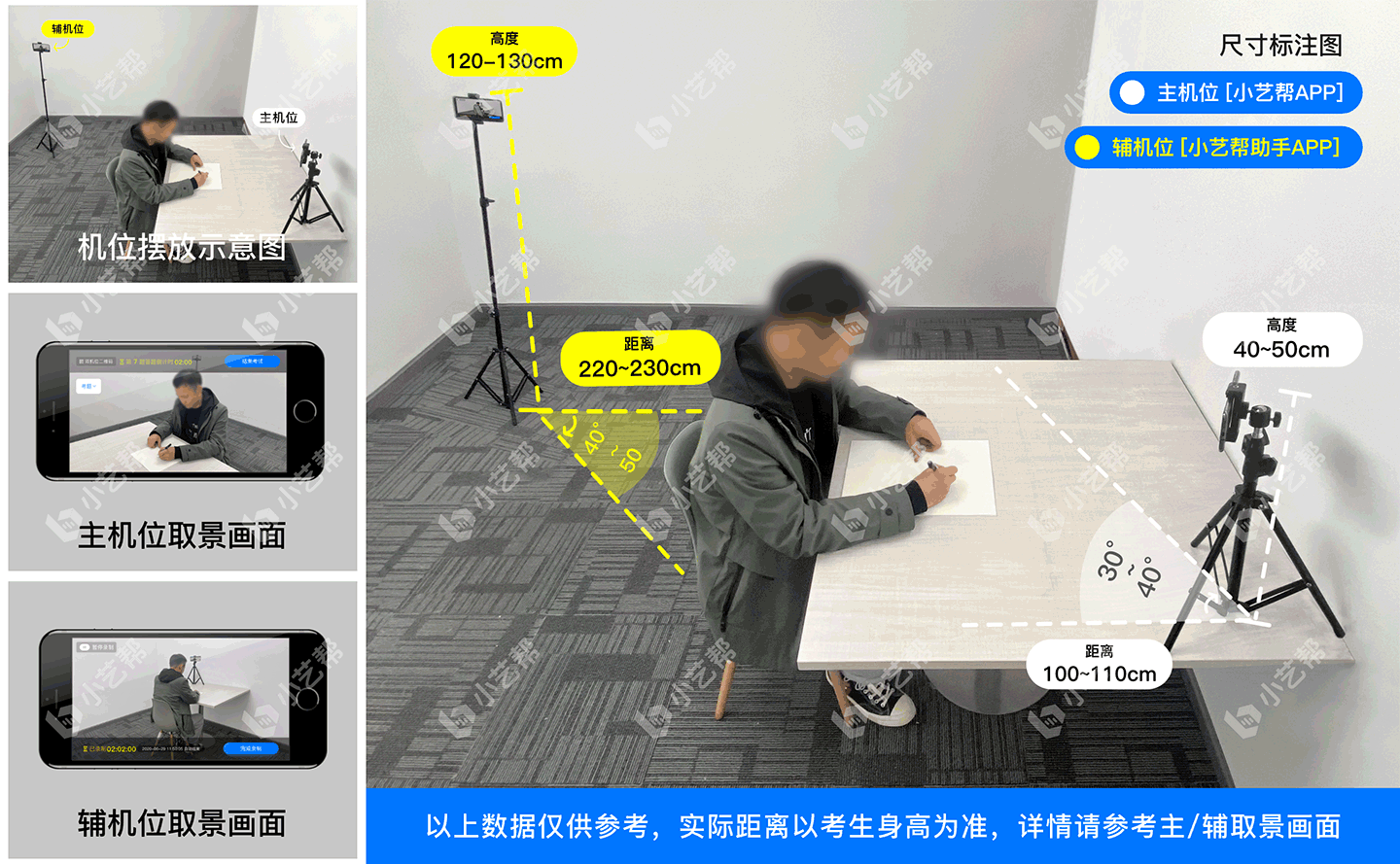
▲视频题科目类双机位摆放示意图

3.1
扫描下方二维码即可下载安装,或到小艺帮官方网站扫描二维码下载,考生不要通过其他渠道下载。网址:https://www.xiaoyibang.com/
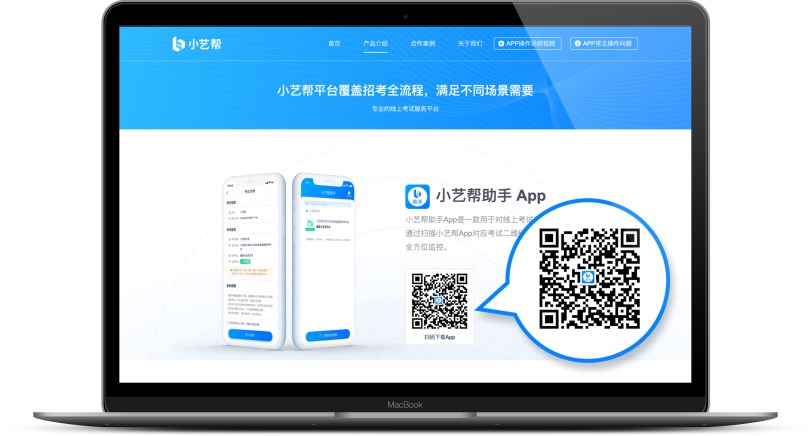
安装时,请授权允许使用您的摄像头、麦克风、扬声器、存储空间、网络等权限,以保证可以正常考试。小艺帮助手仅提供手机安卓、鸿蒙和IOS版本,不支持各种安卓、鸿蒙平板和iPad,敬请谅解!
注意事项:
请在考试前务必充分进行考前练习和模拟考试,以免在正式考试中因双机位操作、架设等耽误考试;
请确保辅助机位至少有10G内存,录制时间越长,需要预留的内存空间越多,以免出现拍摄中内存不足,视频无法保存影响考试。
3.2
在主机(小艺帮app)上点击“模拟考试”或“正式考试”,进入考试页面,页面下方会出现小艺帮助手二维码查看入口,点击打开二维码,使用辅机(小艺帮助手app)扫描二维码进入。

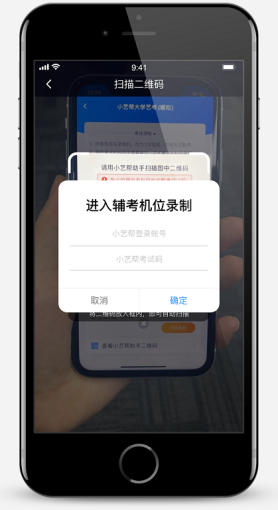
如果扫码失败,请根据提示调整后再扫码尝试,或者根据屏幕提示点击“点击此处”,填写考试码和主机位考试账号。小艺帮助手考试码查找位置见下图红框处所示。
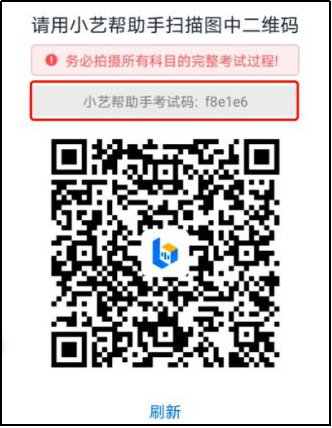
一场考试只有一个二维码,最多只支持3台手机扫码,超过3台无法再扫描。请注意一定不要随便外泄二维码,导致无法进行辅机拍摄。
3.3
识别二维码后进入确认考试页面,请仔细确认“考生信息”、“考试信息”、“录制提醒”等内容,确认完成后点击与主机对应的考试科目“去录制”。
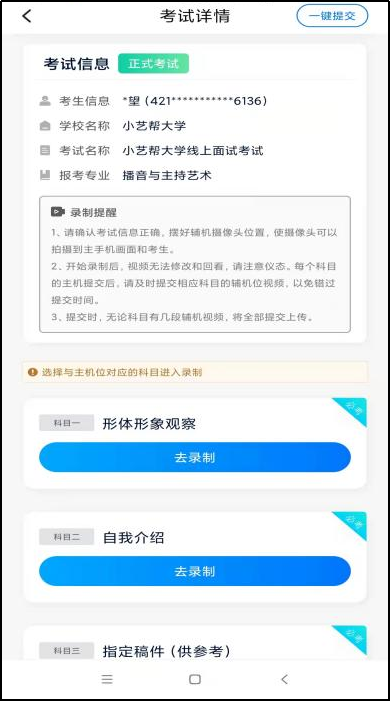
3.4
进入录制界面后,根据自己的需要切换前后置摄像头,按照学校的要求摆放主辅机位,随后点击“开始录制”按钮进行录制,请务必在主机开始考试录制视频前开启辅机录制,以免影响考试时间。
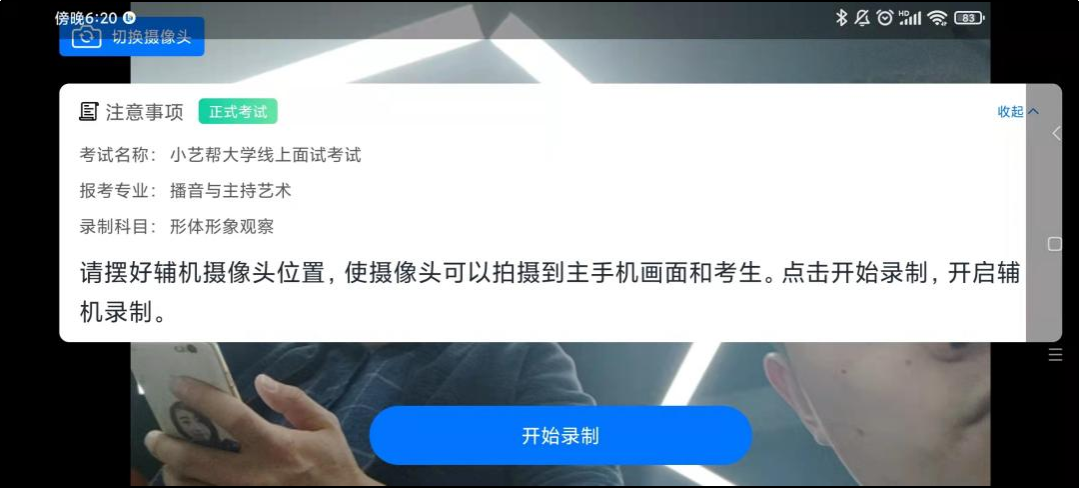
3.5
正式考试时的辅机位录制过程中,会实时显示已录制时长和录制结束时间。完成主机的当前科目考试后,辅机即可点击“完成录制”按钮,进入提交页面,或继续进行其他科目的录制,最后一键提交所有辅机录制视频。
每个科目有对应的辅机位录制入口,开启辅机位科目录制后,再开启对应科目的主机位录制。
一个科目如有多次录制机会,进行完一次录制后,可暂停辅机位录制,回到首页。等进行下一次录制前再进入录制。辅机位会记录每次拍摄的中断次数录制时间。
如在录制过程中不小心触碰完成录制按钮或中断了录制,请尽快回到录制页面,点击考试记录上“继续录制”按钮,即可重新回到录制页面,请确保辅机位扫描的是当前主机位正在录制科目的考试二维码。也可以重新扫描此考试专业的二维码,回到录制页面。
请务必确保主、辅机位录制的是同一场考试,否则后果自负。
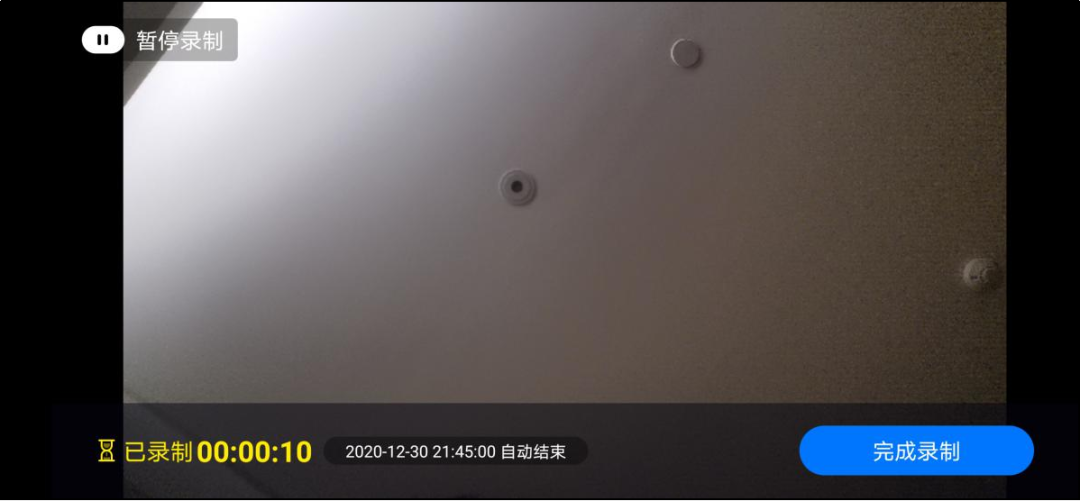
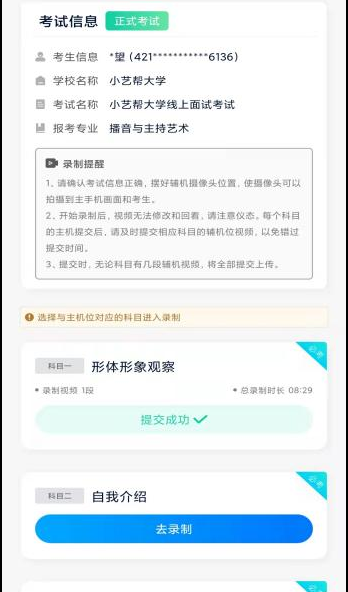

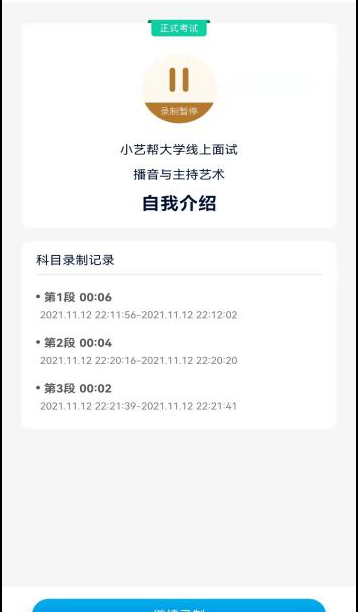
3.6
主机的正式考试视频提交后,请及时提交辅机对应录制科目视频。提交后即可看到上传进度,请务必关注视频上传进度,确保上传成功。
正式考试时,主机科目录制完成并提交完毕后,辅机才可提交对应科目的视频或者最后一键全部提交。录制完的视频无法查看,也不可更改。


特别注意:
(1) 全部视频上传成功前,一定不要使用手机管家清理手机内存、垃圾数据,考试时间结束后48小时内一定不要卸载 APP。
(2) 双机位考试时,提交主机位科目视频后,辅机位对应科目的视频才可以提交;
(3) 一个科目的考试,从考试开始到结束,辅机位只能使用同一台手机,切勿更换手机。
(4) 考试视频全部提交后,请考生务必确认上传状态,不要退出小艺帮助手APP。如果视频上传失败,我们会提醒您【您有视频未提交成功!】,请点击进去重新提交,您可以切换 Wi-Fi 和 4G 网络进行尝试。